シリーズ目次
- silverlight と Unity3D の連携
- IISサーバーでUnity Web Playerを公開するとき
- Unity Web Player をブラウザの画面に合わせて起動する
参考URL
IISサーバーでUnity Web Playerを公開するとき
IISサーバーでUnity Web Playerを公開しても動作しないときは、MIMEタイプの設定漏れが原因の可能性が高いです。
デフォルトでは、unityファイルの拡張子(.unity3d)が設定されていないため、IISサーバーはUnity Web Playerが要求する本体のファイル.unity3dを404エラーで返すからです。
動作してないときの進捗バー(このまま止まっています)
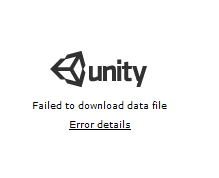
ですので、web.configに.unity3dを登録することで動作するはずです。
設定例
Web.config
<configuration>
<system.webServer>
<staticContent>
<!-- Web Player を使用する場合 -->
<mimeMap fileExtension=".unity3d" mimeType="application/octet-stream" />
<!-- Web GL を使用する場合 -->
<mimeMap fileExtension=".datagz" mimeType="application/octet-stream" />
<mimeMap fileExtension=".jsgz" mimeType="application/x-javascript; charset=UTF-8" />
<mimeMap fileExtension=".memgz" mimeType="application/octet-stream" />
<mimeMap fileExtension=".unity3dgz" mimeType="application/octet-stream" />
</staticContent>
</system.webServer>
...
</configuration>
IISサーバー(ExpressWebレンタルサーバー)は、そのままWeb Playerを公開しても動作しませんが、サイトのルートに上の設定を追加したweb.configを設置することで、Web Playerが動作するようになります。